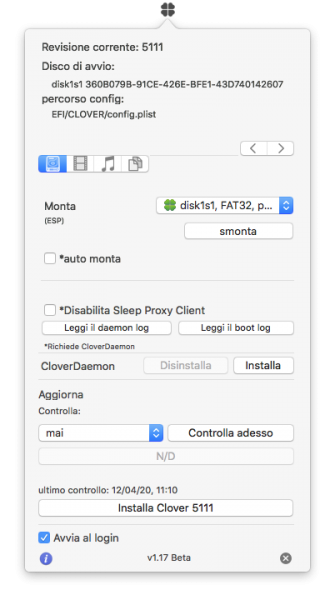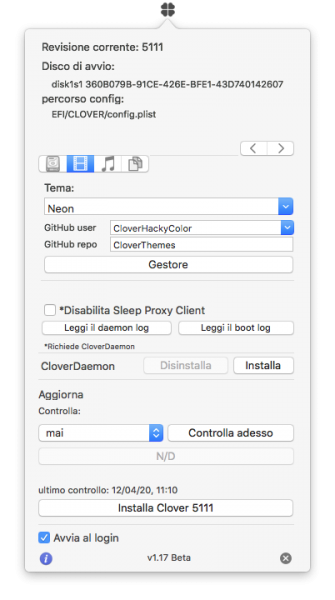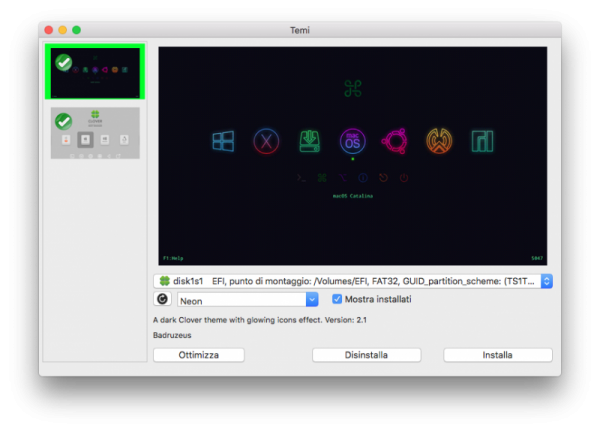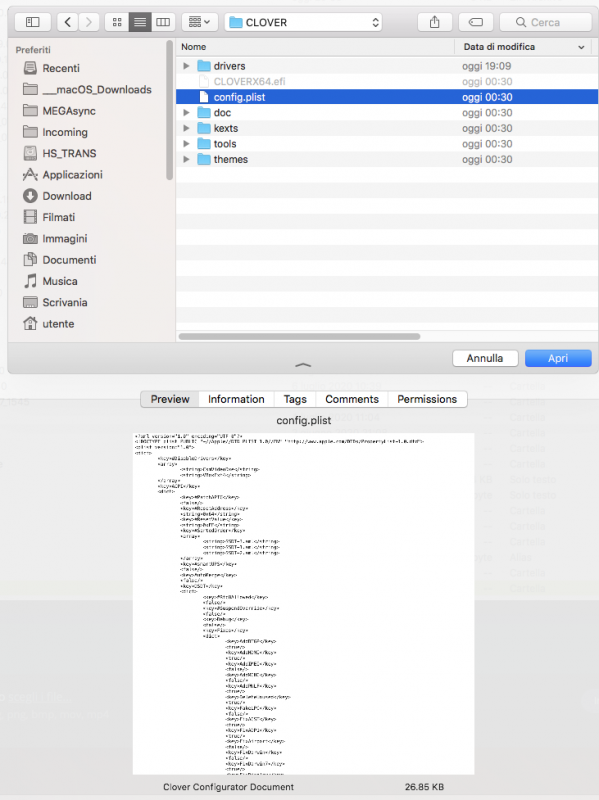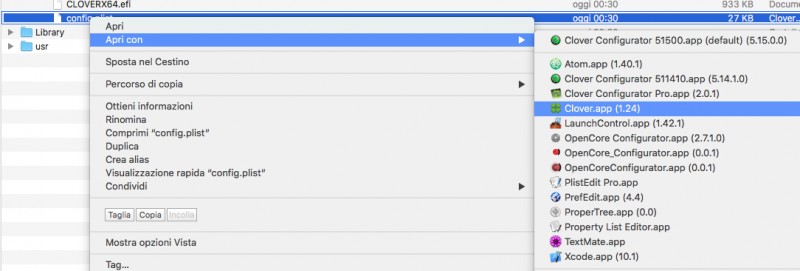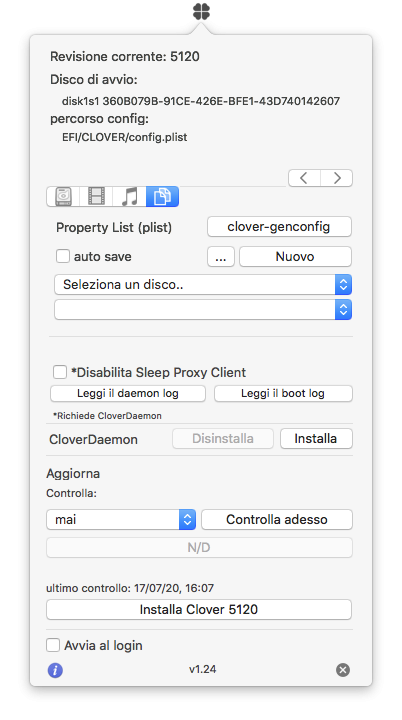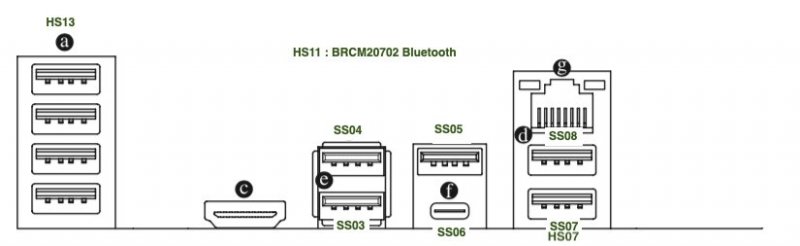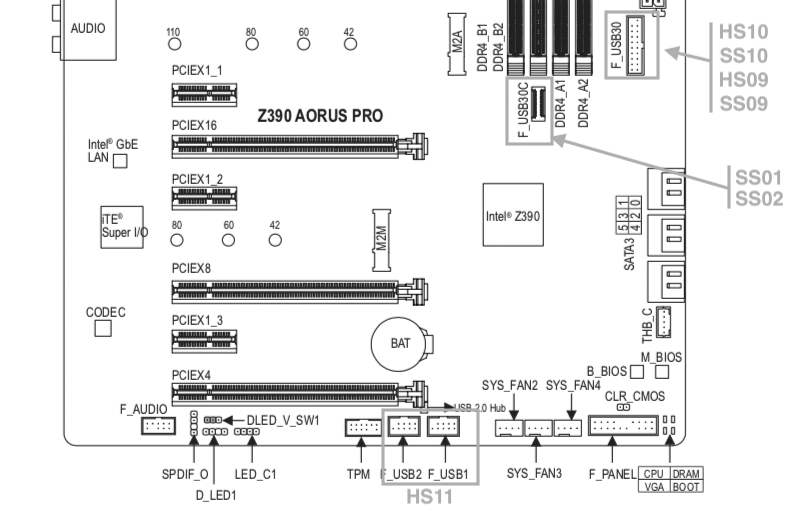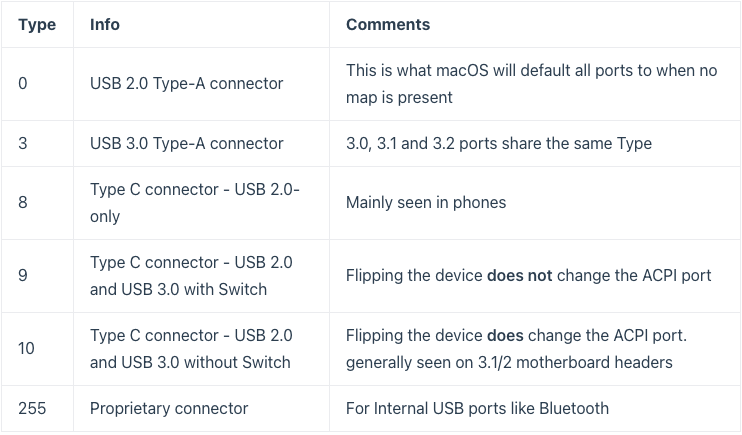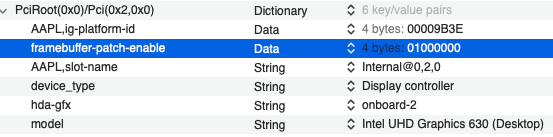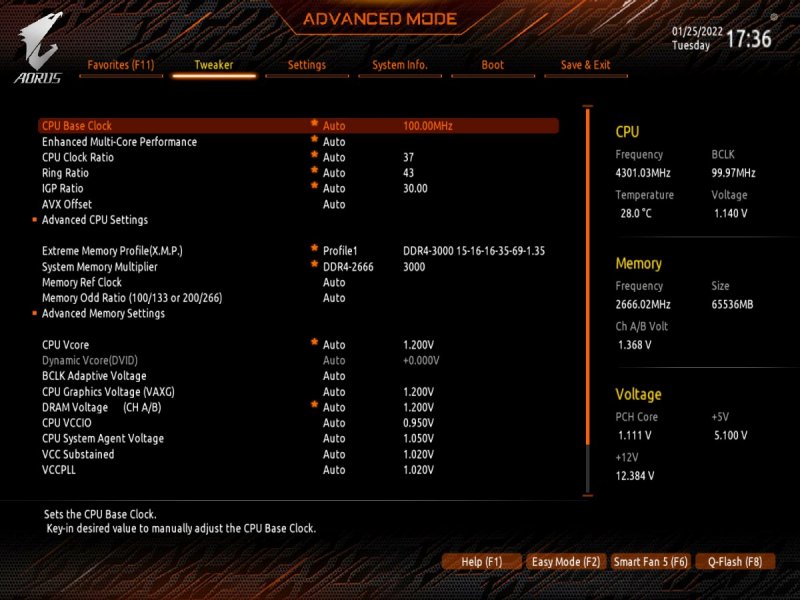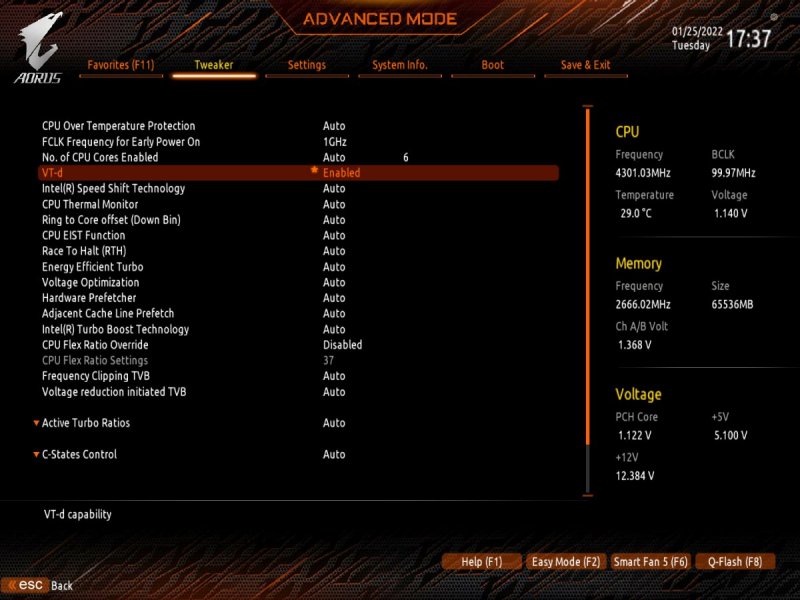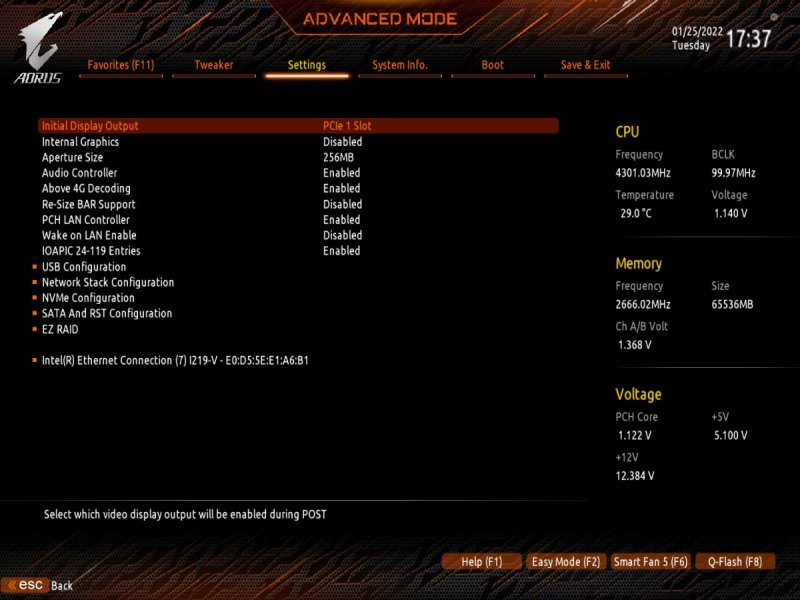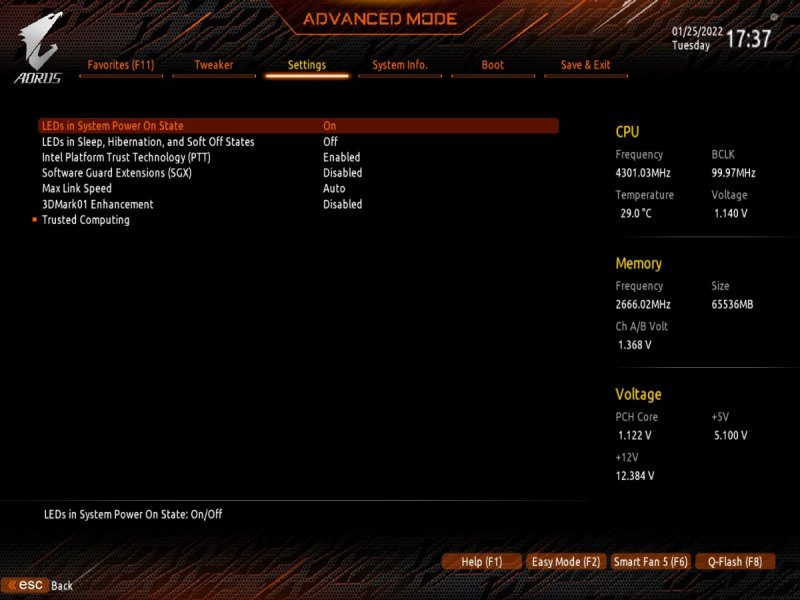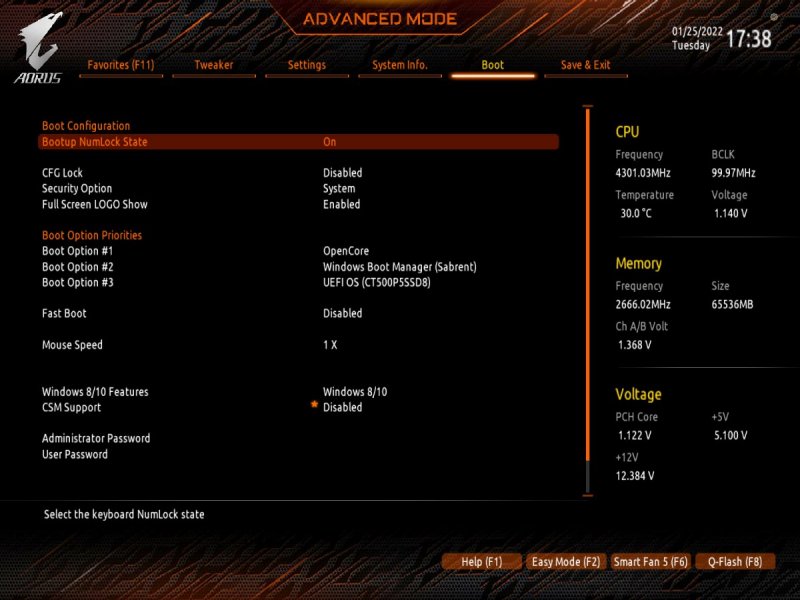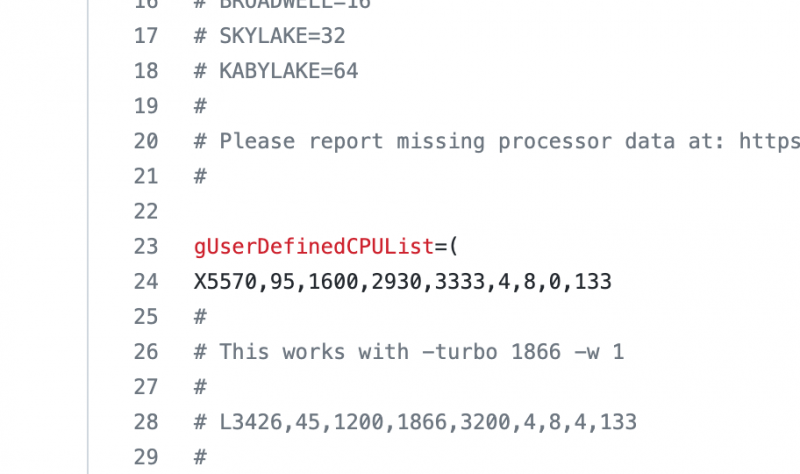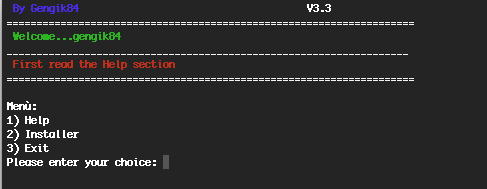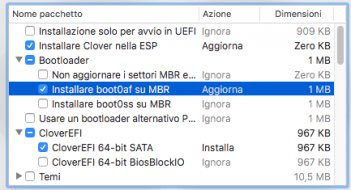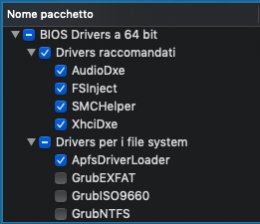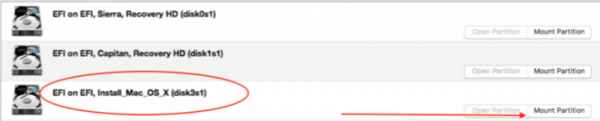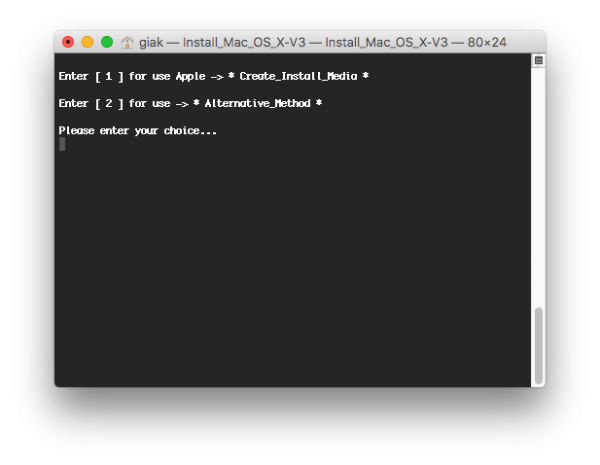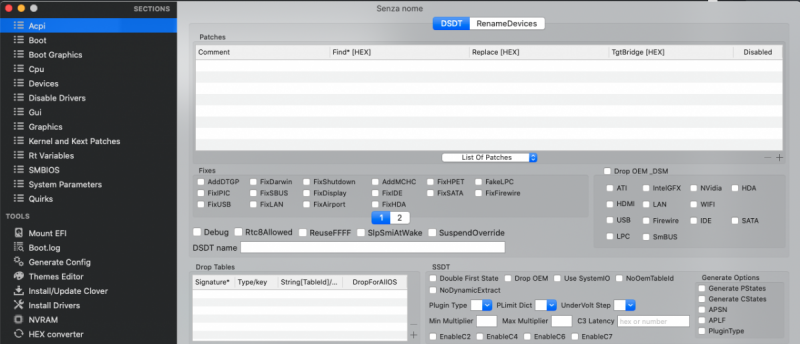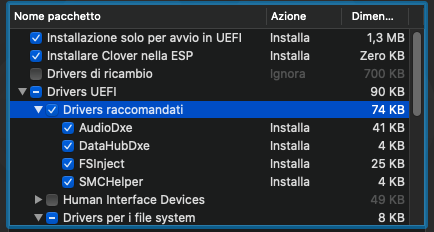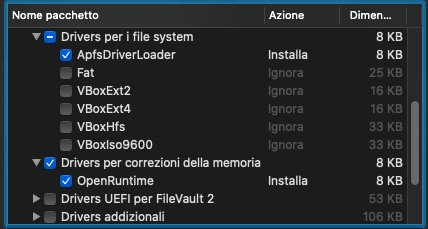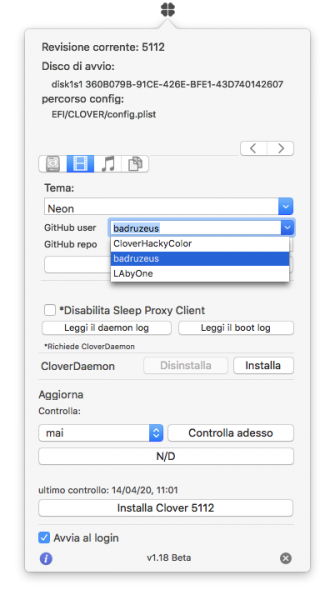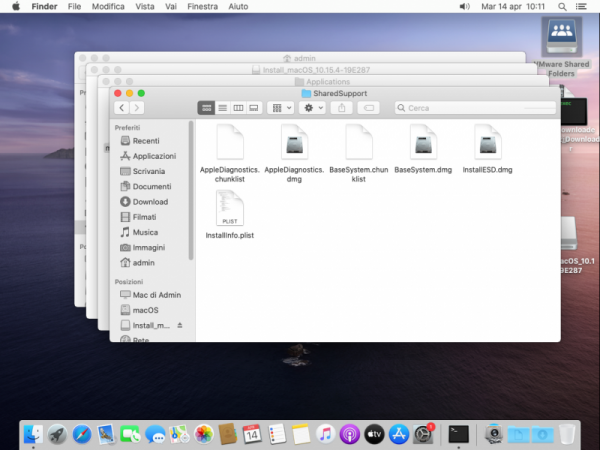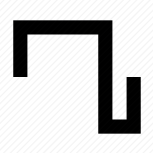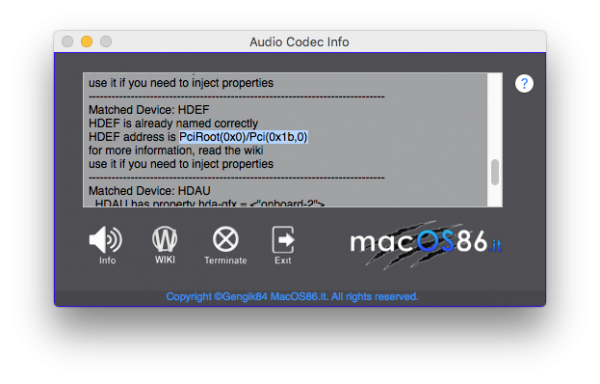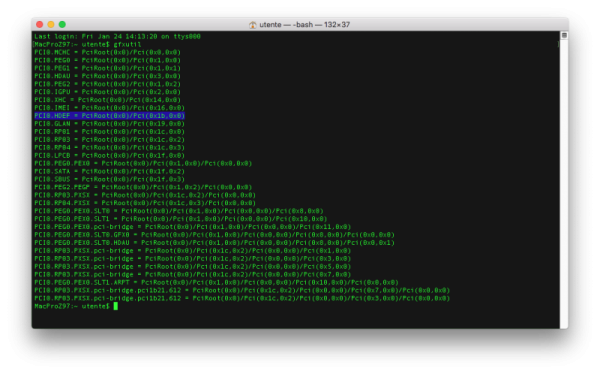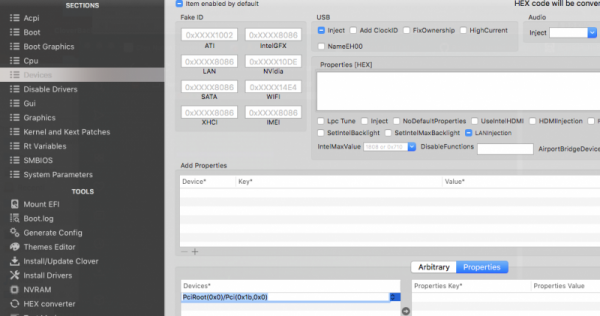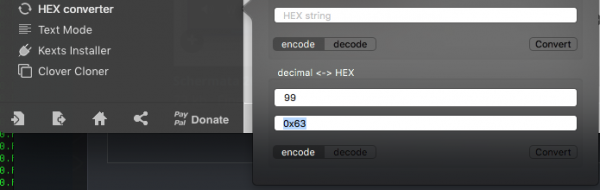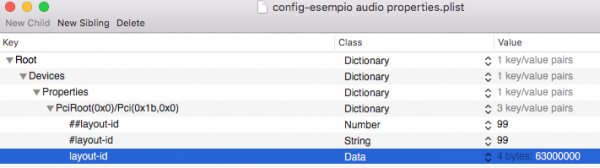Leaderboard
Popular Content
Showing content with the highest reputation on 04/14/2020 in all areas
-
Version 1.5.1
1,311 downloads
Tools che crea la struttura della EFI per OpenCore compreso kext e driver. Permette varie tipologie Creazione EFI con OpenCore, kext e driver Release Creazione EFI con OpenCore Beta (viene compilato), kext e driver Release Creazione EFI con OpenCore, kext e driver Beta (viene tutto compilato) Possibilità di compilare OpenCore sia come Release sia come Debug2 points -
Le nuove release a partire da Aprile 2020 necessita che siano ottimizzati i temi, pena, il mancato caricamento di alcuni files icns nella GUI al boot. Operazione abbastanza semplice, ma come molte cose nuove, quando non si sa come procedere, risulta difficoltosa la soluzione. Si installa clover app [ https://github.com/CloverHackyColor/CloverBootloader/releases ] Si monta EFI Si clicca sull' icona multimedia affianco, poi gestore mostra installati --> ottimizza integrazione del 24-07-2020 Clover App ha anche un Plist Editor integrato ci si sposta nel quarto tab, Property List, poi si clicca il rettangolo con i 3 puntini dentro, e si sfoglia sino trovare il plist su cui si vuole lavorare oppure destro mouse sul config.plist e dal menù contestuale -> apri con, si sceglie l'applicativo FINE2 points
-
Buongiorno a tutti, posto qui le mie riflessioni e la mia mini-guida all’installazione di BigSur / Monterey su scheda madre Z390 Gigabyte Aorus Pro (guida compatibile anche con Aorus PRO WIFI , previa disabilitazione wifi non compatibile con OSX in quanto chipset intel) Cominciamo…. In questa guida, sono stati utilizzati i seguenti componenti e soprattutto nessuno è stato maltrattato! : Mainboard: Gigabyte Aorus Pro rev1,0 chipset z390 bios f12l CPU: Intel i5 9600k RAM: Ballistix Sport LT (4x16gb) Video: AMD Sapphire RX580 Nitro+ CPU Cooler: iTek Liqui v2 240 (modificato) NVMe: CRUCIAL P5 500gb Case: Deepcool Matrex 70 WiFi/BT: Abwb 802.11AC BT4.0 chipset BCM943602CS pci-e Vari SSD e HDD che però a noi non interessano... Hardware: EFI OpenCore 0.8.0 con DevirtualiseMmio OFF (consigliato profilo bios in guida) COSA FUNZIONA: • Porta Ethernet • Audio • WiFi (con il modulo utilizzato in questa guida OOB installato nella PCI-E più in basso) • SSD Trim • USB 3.0 , USB 2.0 e USB-C (USB-C interna DISABILITATA con mappatura) • AirDrop (con il modulo utilizzato in questa guida OOB installato nella PCI-E più in basso) • iCloud • Accelerazione Hardware h264/HEVC • iMessages • Facetime • Sleep e Wake • Sleep e Spegnimento tramite pulsante Power • Handoff • Continuity • Netflix 1080p/4k Safari (funzionante SOLO su efi iMacPro1,1 e MacPro7,1) • NVRAM • AppleTV 1080p/4k (funzionante SOLO su efi iMacPro1,1 e MacPro7,1) COSA NON FUNZIONA: • Sidecar (funzionante SOLO su efi iMac19,1) • Null’altro (ditemi voi in caso!) OCCORRENTE: • Chiavetta USB installazione Big Sur / Monterey (BETA) con EFI ottimizzata (in allegato) • Una Aorus PRO Z390 con bios f12 • Una RX580/590 • Un monitor xD • Un mouse e una tastiera LoL Prepariamo la chiavetta di installazione: Per fare questo, o emulate osx su macchina virtuale da Windows o usate un vero Mac/Hack. In questo Forum , è presente la guida alla creazione Vanilla (no Vanilla Ice, gli anni 80 son finiti ahimè)… seguite quella! …..Dopo questa bruttissima battuta, alla fine della creazione della vostra chiavetta di installazione, dovrete copiare la cartella EFI allegata alla guida. Non preoccupatevi, la cartella che scaricherete, non è nient’altro che una EFI di OpenCore opportunamente modificata per la nostra scheda madre e per la nostra RX580, completa di SSDT e di mappatura USB effettuata come riportato in foto allegata... IMPOSTAZIONI BIOS: (impostazioni basate su versione f12k o successive – meglio aggiornare almeno a f12 - bios f12 allegato al fondo della discussione) Per prima cosa, una volta assemblato il tutto, facciamo partire la macchina. Entriamo nel BIOS (con il tasto CANC) Carichiamo le impostazioni di default, riavviamo e rientriamo nuovamente nel BIOS A questo punto, andiamo a cliccare su “Advanced Mode” per attivare l’interfaccia completa. Inseriamo le seguenti impostazioni, lasciando TUTTO il resto di default: • Boot -> Boot -> CFG Lock -> Disabled • Boot -> Windows 8/10 Features -> Windows 8/10 (Attenzione, questo deve essere su Other SOLO se usate sistemi Linux con bootloader grub proprietario. Se usate OpenCore, DEVE essere Windows 8/10) • Boot -> CSM Support -> Disabled • Tweaker -> Extreme Memory Profile (X.M.P.) -> Profile1 • Tweaker -> System Memory Multiplier -> DDR4-2666 (solo se avete memorie con profilo superiore ai 2666 ...poi vi spiego****) • Tweaker -> Advanced CPU Settings -> VT-d -> Disabled • Settings -> IO Ports -> USB Configuration -> Legacy USB Support -> Enabled • Settings -> IO Ports -> USB Configuration -> XHCI Hand-off -> Enabled • Settings -> IO Ports -> USB Configuration -> USB Mass Storage Driver Support -> Enabled • Settings -> IO Ports -> USB Configuration -> Port 60/64 Emulation -> Disabled • Settings -> IO Ports -> Initial Display Output -> PCIe 1 Slot • Settings -> IO Ports -> Internal Graphics -> Disabled (Per smbios iMacPro1,1 ;;; invece impostate su "Enabled" e con memoria settata a 64MB per smbios iMac19,1) • Settings -> IO Ports -> DVMT -> MAX • Settings -> IO Ports -> Aperture Size -> 256MB • Settings -> IO Ports -> Above 4G Decoding -> Enabled • Settings -> IO Ports -> Resize BAR Support -> Disabled (Mettere su "Auto" se desiderate utilizzare le funzionalità Resizable Bar con schede video serie 5xxx 6xxx - con schede Polaris è irrilevante e non serve a nulla) • Settings -> Miscellaneous -> Intel Platform Trust Tecnology (PTT) -> Enabled • Settings -> Miscellaneous -> Software Guard Extensions (SGX) -> Disabled • Settings -> Miscellaneous -> Trusted Computing -> Disabled (Enabled se vogliamo utilizzare Windows 11) • Settings -> Platform Power -> Platform Power Management -> Disabled • Settings -> Platform Power -> ErP -> Enabled • Settings -> Platform Power -> RC6(Render Standby) -> Enabled • Save & Exit → Save & Exit Setup Avendo io il bios settato in lingua inglese, ho riportato tutti i menu scritti in inglese! Ma comunque vi posto le foto per far rendere l’idea di cosa impostare! Bios: Non resta che partire con l’installazione di OSX vera e propria! Avviate l’installazione normalmente seguendo i canonici passi. L’unico accorgimento è, una volta installato il tutto, utilizzare il vostro editor plist preferito , (possibilmente NON textedit) e modificare i dati "sensibili" (seriale , mlb , smuuid , mac address**). iMac19,1 è il più "consono" per i processori CoffeeLake e la nostra scheda madre ma per determinate situazioni, sono meglio iMacPro1,1 e MacPro7,1 (io uso quest'ultimo). In alternativa, se non si possiede una scheda video PCIe, si usa iMac19,1 UHD630 che prevede l'utilizzo della scheda video integrata. **Nella sezione “PlatfotmInfo -> Generic” "ROM" , dovrete inserire il MAC Address della vostra scheda di rete con l’esclusione dei “ : “ esempio, Mac address: D0:81:7A:CF:13:B2, diventerà D0817ACF13B2 . Questa precauzione, farà funzionare senza problemi, dopo aver configurato un account apple, iMessage e FaceTime! Nelle EFI presenti in questa guida, potrete trovare il tema Aorus con HiDPI impostato di default per quanto riguarda la GUI di OpenCore. A questo punto, BUON HACK CON AORUS PRO Z390! 😄 PS Aggiornate tranquillamente alle nuove versioni di MacOS previo aggiornamento di OpenCore e Kext in caso (questa EFI è testata fino alla versione di MacOS Monterey 12.2 21d48)… Saluti! UHD630 (per conoscenza, e per capire le differenze): ATTENZIONE: Le efi che scaricate da qui, contengono la mappatura USB tramite KEXT e non più tramite patch ACPI Le porte sono attivate come segue: PORTE A FUNZIONE SINGOLA: HS11 HUB* INTERNO PER SCHEDA BLUETOOTH CONFIGURATO COME USB 2.0 (QUESTA PORTA CONTROLLA ANCHE LE USB2.0 FRONTALI) ""CODICE PORTA 255"" HS12 GESTORE PORTE CHIP USB DA NON CANCELLARE ASSOLUTAMENTE ""CODICE PORTA 0"" HS13 HUB* POSTERIORE 4 PORTE USB 2.0 ""CODICE PORTA 0"" SS04 USB 3.0 POSTERIORE ""CODICE PORTA 3"" SS09 USB 3.0 FRONTALE ""CODICE PORTA 3"" HS10 USB 2.0 FRONTALE ""CODICE PORTA 0"" PORTE A FUNZIONE DOPPIA USB2.0 USB3.0: HS07/SS07 USB 2.0 / USB 3.0 ""CODICE PORTA 0 / 3"" HS08/SS08 USB 2.0 / USB 3.0 ""CODICE PORTA 0 / 3"" PORTE A FUNZIONE DOPPIA USB3.0 USB3.1: SS03 USB 3.0 USB 3.1 ""CODICE PORTA 3"" SS05 USB 3.0 USB 3.1 ""CODICE PORTA 3"" PORTE A FUNZIONE TRIPLA: HS06/SS06 USB TYPE-C 2.0 / USB TYPE-C 3.0 / USB TYPE-C 3.1 CON AUTO SWITCH ""CODICE PORTA 10"" * ESSENDO UN HUB , VIENE CONTAT0 INDIPENDENTEMENTE DAL NUMERO DI CONNESSIONI PRESENTI, COME UNA PORTA SINGOLA PER IL LIMITE DI 15 TUTTE LE PORTE USB, FUNZIONANO AL MASSIMO DELLE LORO POSSIBILITA'. Modifica USB Kext (mappatura usb): CpuFriend Informazioni Utili: File Utili: Info per gli update: ATTENZIONE Per poter vedere gli aggiornamenti, da BigSur in avanti, il SIP va tenuto abilitato. Nelle EFI che scaricate da qui, è ABILITATO DI DEFAULT. **** questa accortezza, evita il fastidioso problema delle usb disconnesse dopo il wake e fa in modo che il sistema si risvegli dopo solo un clic del mouse e non dopo due.1 point
-
Installer: • MacOS scaricato da AppStore ** Se avete problemi a scaricare da App Store oppure successivamente vi trovate un installer di pochi mb allora potete usare questo script che si basa sul lavoro di Greg Neagle. Nota: Aggiornato per Big Sur. RunMe_Downloader-V1.zip questo allegato sotto permette di scaricare anche bigSur RunMe_Downloader.zip Scarica l'installer tramite catalogo quindi del tutto regolare e originale. Lo ritroverete al termine nella home del vostro disco all'interno di una dmg. •. USB da 8GB *nota: per Catalina (10.15) è necesserio 16 gb, qualora ne avessi di più capienti potete partizionare e usare quella dedicata. • Bootloader Clover_2.5k_r xxx:https://github.com/CloverHackyColor/CloverBootloader/releases • Clover Configurator: https://mackie100projects.altervista.org/download-clover-configurator/ VirtualSMC (Consigliato): https://github.com/acidanthera/VirtualSMC/releases oppure in alternativa VirtualSMC FakeSmc.kext: https://github.com/CloverHackyColor/FakeSMC3_with_plugins/releases FakeSMC revisionato https://www.macos86.it/topic/3210-fix-fakesmc-backtrace-con-opencore/ Non usateli entrambi quindi o uno o l'altro Requisiti: Per preparare la usb avrete bisogno di una delle seguenti cose elencate: 1 Hack funzionante 2 Mac vero 3 Macchina virtuale --> guida da seguire come riferimento -->MacOS su Virtualbox Capitolo 1: Formattazione della Pen drive che ci servirà per creare l’installer Apriamo Utility Disco: Selezioniamo nel menù a sinistra la nostra usb, mi raccomando di non selezionare la relativa partizione Clicchiamo su INIZIALIZZA… Nella parte Nome scriviamone uno a nostro piacimento Formato selezioniamo —> “Mac OS esteso (journaled)” Schema selezioniamo —> “Mappa partizione GUID Capitolo 2: Preparazione dell’installer Aggiornamento: Scaricate Install Maker in download e create la usb Vecchio metodo di creazione, lascio per futura memoria sotto spoiler Capitolo 3: Installazione del bootloader Clover nella USB In base al bios in sotto possesso possiamo installare clover in due modalità: UEFI oppure LEGACY Quindi seguiamo solo la parte relativa ma non entrambe! Lanciamo il pkg di Clover…link per download ad inizio guida Cambiate la destinazione di installazione ad Install Mac_OS_X o la voce relativa alla usb dove vogliamo installarlo Successivamente clicchiamo su "Ad Hoc" A questo punto il procedimento si distingue….... Per Installazione UEFI • Mettere i flag:Installazione solo per avvio UEFI • Installare clover nella ESP • Driver Raccomandati • Driver per file system etc... selezionate come da immagine di esempio NOTA: Vi consiglio in generale di usare AptioMemoryFix non installabile tramite il pkg di clover, quindi dovrete scaricarlo voi a mano da ->QUI (obsoleto per clover recenti) in questo caso non selezionate nessun OsxAptioFixDRV durante l'installazione di clover oppure abbiate la premura di rimuoverlo successivamente Per installazione Legacy: Mettete i flag come da foto Procediamo con l’installazione Capitolo 4: Configurazione della EFI Impostazione del config.plist: Con clover configurator “montate” la partizione EFI della usb. Per fare questo prima cliccate su check partition, individuate la partizione relativa alla vostra usb. A questo punto montiamo la EFI della usb, selezionate il disco relativo. Cliccate su import configuration, sulla prima icona in basso a sinistra, recatevi in EFI/Clover ed importate il config.plist. Sezione ACPI: disabilitiamo tutti i fix sia nel tab 1 sia nel 2 eliminiamo premendo - oppure disabilitiamo tutte le eventuali patch in dsdt patches Sezione BOOT: Solo se stiamo installando Yosemite o precedente mettete il flag su Kext-Dev-Mode=1 *Nota: potete inserire anche il flag verbose che servirà per vedere possibili blocchi in fase di boot. Risulta utile quando si chiede aiuto sul forum postando la foto di tale schermata. Avremo la stessa funzione premendo la barra spaziatrice al boot di Clover, selezionando avvio in verbose mode. Sezione Rt Variables: Solo se stiamo installando El Capitan o successivi aggiungiamo i valori: BooterConfig= 0x28, CsrActiveConfig= 0x67 Sezione Quirk (Clover recenti, post v5120) Per questa parte vi rimando al topic guida di @iCanaro https://www.macos86.it/topic/3647-clover-quirks/ Seguite le indicazioni base seguendo le informazioni contenute sotto i vari spoiler suddivisi per serie hardware: haswell, skylake etc etc, qualora trovassi info specifiche per la vostra stessa scheda madre, allora seguite tali impostazioni. Kext per il boot: Recatevi in EFI/Clover/kext/10.X X= alla versione di osx che state installando. Per esempio se installerete El Capitan in 10.11….Sierra in 10.12…ecc Se non ci fosse tale cartella, createla e nominatela voi a “modo”. Copiatevi all’interno VirtualSMC (consigliato) oppure FakeSmc.kext Nota= si consiglia di aggiungere Lilu.kext e WhateverGreen i quali si occupato di gestire "più cose" tra cui la grafica in primis Per i portatili oltre a quelli citati prima si consiglia di aggiungere VoodooPS2 Potete usare questo script: https://www.macos86.it/files/file/92-dcht/ Vi basterà eseguirlo (tasto destro sopra, apri e poi apri) e vi scaricherà automaticamente i kext in una cartella sul desktop (serve essere connessi a internet) Potete trovare i link per i download nella barra in alto (link utili) oppure scaricandoli tramite un mio script da >> QUI << Nota: se venite già da altre vostre configurazioni, oltre i kext sopra citati ,potete mettere gli altri necessari per il vostro hardware Stessa cosa se avete DSDT e/o SSDT potete copiarli in EFI/Clover/Acpi/Patched Nota 2: Se invece non avete già una configurazione funzionante scaricate SSDT-Basic da >> QUI << collocatelo in EFI/Clover/acpi/patched Fatto questo avrete la vostra USB bootable per installare OSX. ………Non scordatevi VirtualSMC oppure Fakesmc.kext da mettere nella relativa cartella…. senza il quale non farete mai il Boot...... Ricordate anche che ci potranno da essere da fare ulteriori modifiche in base al vostro hardware…come per esempio l’impostazioni della grafica sul config.plist Oppure kext per usb, tastiera e trackpad nel caso di portatili ecc…ma questo lo vedremo insieme…Quindi se avete dubbi, chiedete pure…ricordatevi di mettere il vostro hardware in firma… Per l'installazione di High Sierra vi rimando al topic Database dove trovare info utili e specifiche, tra cui driver apfs, metodo per installare in HFS ecc.. Volete continuare a usare HFS su High Sierra? leggete qui https://www.macos86.it/showthread.php?3390-Guida-installazione-diretta&p=86902&viewfull=1#post86902 Volete continuare a usare HFS su Mojave? E' possibile farlo tramite un installazione diretta... leggete qui --> https://www.macos86.it/showthread.php?3818-HFS-su-Mojave Oppure usando lo script V.3.4 o successivi, selezionando il metodo alternativo (nota:per questo serve una usb superiore a 8gb, consigliato minimo 10gb) Buon Hack….. ChangeLog: RunMe_Downloader.zip1 point
-
Ha funzionato... acpi flag su Fixhpset devices flag su reset hda per quanto riguarda la parte della guida Attivazione Audio Analogico Tramite Properties : PciRoot (0x0) /Pci (0x1b,0x0) > layout-id - 11 - Number Non ho fatto il dump, ma se serve in caso lo faccio. mi studio un pò la guda per SSDT, ma credo che se ne parlerà domani... intanto Un Grazie Enorme .1 point
-
Ho provato un altro hack su portatile datato e l unica cosa che va è internet E quindi anche l apple store1 point
-
1 point
-
si ma lui dice che stai istallando win 8, il problema è quello quindi se lo hai ricaricato, lui ti ha scaricato una versione aggiornata evidentemente la vede come win 8 un altra cosa ElCapitan aveva problemi con bootcamp, quindi hai fatto tutti gli aggiornamenti, (tutti) be guarda bene perchè sul mio macbook pro con el capitan ho anche win7 con bootcamp1 point
-
Perfetto, intanto Grazie per tutto il supporto. Si, il cavo è stato spedito, in consegna domani o al massimo dopodomani. 🤞 Ora spengo il piccoletto, attendo che si freddi un pò e monto l'SSD, così intanto procedo con l'installazione.1 point
-
non sono pratico di bootcampi e veri mac con windows, ma sopra vedo flaggabile, scarica software di supporto.. non è che appunto prima sia da scaricare quella roba?1 point
-
1 point
-
Ci sei riuscito 😁 Funziona, allego ioreg Mi spieghi come? ho visto che hai aggiunto alcuni flag di comportamento. e un dsdt Nel caso di future correzioni potrei andare ad agire solo su ssdt o devo fare altro? Nella drop tables posso rimuovere la mia drop tramite lenghtid e quel Dmar che punta al nulla? GRAZIE MILLE!!! MacMiniHssdt.ioreg.zip1 point
-
@Gengik84 Forse non hai letto bene... Mettendo la 580 OPENCORE è partito subito! Quindi il config non ha niente che non va. Il problema è la maledetta HD4600 che da sola non ne vuole sapere. Ho provato tutti i framebuffer di questo mondo senza avere riscontri. Comunque, ora che ho una efi avviabile do OC , piano piano vedrò di approfondire il funzionamento di oc.1 point
-
1 point
-
1 point
-
1 point
-
AGGIORNAMENTO Nelle EFI (ultime opencore 0,5,7) ho fatto un errore nel file config.plist sostituitelo con questo: config.plist.zip sempre modificando i soliti 4 dati in pltaforminfo/generic MLB. l'MLB recuperato dal vostro vecchio config.plist (sia esso di OC che di Clover) ROM. il MAC Address della vostra scheda di rete (quella utilizzata per connettervi, sia essa la ETH oppure la WiFi.. da copiare SENZA inserire i : " SERIALE. il vostro seriale recuperato dal vecchio config.plist (sia esso di OC oppure di Clover) SMUUID. idem come sopra...il vostro smuuid recuperato dal vecchio config.plist Ciau!1 point
-
Ora manca solamente che si stacchino da HfsPlus.efi facendone uno loro da capo e lo implementino su OpenCore allo stesso modo e ci servirà solo OpenRuntime da quel momento in poi tra i driver fondamentali (poi tutto il resto è accessorio a meno di casi particolari di hardware datati) https://github.com/acidanthera/bugtracker/issues/6591 point
-
1 point
-
1 point
-
1 point
-
1 point
-
Now it is possible to boot also with opencore 0.57 bootloader! 🙂 With opencore is now possible to boot fine in every condition without weird graphics if OVMF resolution mismatch of bootloader resolution. With clover bootloader problem was there Added April 14 2020 now also using with a graphical interface thanks @carlo_671 point
-
tentativo di guida per principianti 🙂 Per quale motivo si dovrebbe iniettare l'audio da properties? 1- perché con l'iniezione classica di Clover non funziona 2- perché si vuole usare OpenCore NB: prima di procedere, leggere la nota 1 in fondo Per iniettare l'audio analogico in properties, occorre determinare il percorso PCI dell'audio HDEF con uno dei seguenti strumenti: A >> Audio Codec Info B >> gfxutil (consigliato per hack AMD) C >> System Search [ ottimo per piattaforme AMD e Intel] Basta inserire HDEF nel riquadro in DevicePath e cliccare cerca e si otterrà il percorso PCI della propria periferica audio Una volta determinato il percorso PCI HDEF lo inseriamo nel config con Clover Configurator devices --> properties --> devices clicchiamo su + ed incolliamo il percorso poi clicchiamo + nel riquadro di destra ed inseriamo il layout attivazione basta scrivere layout-id ed inserire il numero come NUMBER nella maggior parte dei casi funziona perfettamente. Esiste qualche caso ostico in cui l'iniezione con numbers non viene caricata, nello screenshots ho riportato i tre esempi, il primo evidenziato è quello con DATA e in questo caso sicuramente viene caricato, NB: occorre prestare attenzione che con data il numero deve essere convertito da decimale a HEX, nell'esempio riportato nello screenshot abbiamo layout 99 in decimale da usare con number, con data invece si deve inserire 63 00 00 00 (ho messo gli spazi per far capire che vanno inseriti otto numeri, nella pratica, niente spazi) Il cancelletto davanti alle stringhe serve per disabilitarle senza doverle eliminare Per la conversione si può usare il tool incluso in clover configurator, naturalmente il 0x si omette nell'inserimento Per lavorare sul config ed in particolare sul config di OC è molto meglio usare o xcode o un plist editor, molto più qualitativo e facile per modifiche ed aggiunte Se fossimo nella situazione in cui non si conosce quale codec audio si ha, o si verifica sul sito del produttore della propria scheda madre/notebook, oppure si esegue il dump del codec, ecco come fare: occorre avere in drivers >> UEFI il driver Audiodxe.efi dopodiché dalla GUI di Clover si preme il tasto F8 si aspetta 30/40 secondi, si avvia, poi si monta la EFI e in EFI --> CLOVER --> misc saranno presenti i file necessari per analisi nel cui titolo sarà scritto il modello del codec Determinato il modello del codec, si verifica quali sono i layout usabili per il codec rilevato, consultando il database supported codecs di AppleALC PS: facciamo qualche esempio pratico di conversione da decimale a HEX_ 1 >> 01000000 7 >> 07000000 11 >> 0B000000 28 >> 1C000000 Nota 1 >> leggendo la guida russa di vit9696 mi sono reso conto che è meglio integrare altre informazioni in caso di problematiche relative alla attivazione audio analogico: - patch dispositivi audio: HDAS-> HDEF, B0D3-> HDAU non sono necessari se si inietta l'audio da properties. - AppleHDA kext di sistema deve essere vanilla, non patchato, per saperlo leggere il report di hack_info. - rimuovere tutte le patch per il suono, in caso fossero presenti nel config.plist sezione KextsToPatch. - disabilitare tutte le patch audio nella configurazione Clover (FixHDA, AddHDMI e UseIntelHDMI) in caso fossero flaggate. - indicare nella configurazione Clover Devices → Audio → Inject = NO - rimuovere DummyHDA.kext, realtekALC.kext, EAPDFix.kext, FakePCIID_Intel_HDMI_Audio.kext, VoodooHDA.kext, AppleHDADisabler.kext ( se utilizzati). - ricostruire la kextcache, aprire il terminale e scrivere: sudo mount -uw / (prerequisito solo per catalina) sudo kextcache -i / oppure è possibile usare kext&repair by gengik84 Per il momento.... The End1 point
-
Version 1.1.0
163 downloads
Un app che permette ricerche nei kext di sistema Utile per esempio per controllare/constatare se l'ID delle nostre periferiche sono effettivamente nativi. Può essere usato anche per cercare nuovi ID, per esempio dopo un aggiornamento, così da controllore se Apple avesse dato supporto per nuovi hardware.1 point -
segnalo che con il tema default "embedded", non funziona la versione "dark". almeno questo è quello che succede a me, anche dopo aver ottimizzato come spiega @iCanaro0 points
-
se ti funziona, usala pure, certamente 🙂 visto che si tratta di una situazione momentanea0 points
-
none, stò parlando di altro, clicca e leggi FAQ che ho in firma Nota 2 - estrarre e postare le ACPI: spesso viene fatta questa richiesta, ecco come fare: riavviare l'hack e fermarsi nella GUI di Clover, premere il tasto F4 e aspettare 30/40 secondi (a monitor non succede assolutamente niente) poi avviare regolarmente, montare la EFI, comprimere e uplodare la cartella origin che si trova nel percorso EFI --> CLOVER --> ACPI0 points
-
0 points
-
Sto cercando di realizzare un Mac Mini, partendo da questo HP 600 G1 DM: Chipset Intel Q85 express Processor Intel core i5-4590T Ram 8GB DDR3 1600 MHz Graphics Intel HD4600 Storage Hard Disk 500GB 7200rpm (da sostituire con un SSD da 120GB) Networing Intel I217LM Gigabit Network Audio Realtek ALC221 Dopo il consiglio di iCanaro (Usare Clover), mi sono documentato con la guida di Gengik84, ma si blocca il caricamento di clover in questa schermata: Edit non mi fa inserire la foto, cmq schermata con serie di +++++++++++++ allego anche la cartella efi EFI.zip0 points
-
proseguiamo qui, tanto sempre di questo hack si tratta, modifico il titolo non dovrebbe cambiare niente, tieni solo a mente che ti potrebbe servire il boot-arg agdpmod=pikera0 points
-
0 points
-
Ma che hai capito, sto parlando della clausura da Coronavirus e che il mio cervello non lavora bene come prima 😂...0 points
-
0 points